- Avtor Abigail Brown [email protected].
- Public 2023-12-17 07:00.
- Nazadnje spremenjeno 2025-01-24 12:23.
Kaj morate vedeti
- Potrebovali boste Windows DVD ali pogon USB z naloženim Windows ISO. Vstavite ga in sledite pozivom.
- Zaženite svoj namestitveni medij in sledite navodilom na zaslonu.
- Varnostno kopirajte pomembne podatke, ki jih ne želite izgubiti, za vsak slučaj.
Ta vodnik vas bo naučil, kako znova namestiti Windows 10, ne da bi pri tem izgubili podatke.
Spodnja vrstica
Preden izvedete kakršno koli ponastavitev na tovarniške nastavitve ali ponovno namestite Windows 10, je izjemno pomembno, da varnostno kopirate pomembne podatke na ločen pogon ali spletno storitev v oblaku. Čista ponovna namestitev sistema Windows 10 ni ponastavitev na tovarniške nastavitve, pri kateri se nekateri vaši podatki ohranijo. Izbrisali boste vse in znova namestili Windows od začetka, tako da bo vse, česar ne boste varnostno kopirali, izgubljeno.
Kako izvesti čisto namestitev sistema Windows 10
Potrebovali boste ali ustvariti namestitveni medij za Windows 10, kot je pogon USB ali DVD, in serijsko številko sistema Windows 10. Če ste že nadgradili Windows 7 ali 8.1, boste za te namestitve potrebovali serijsko številko.
Večina namestitve sistema Windows vključuje sledenje navodilom na zaslonu, vendar je nekaj korakov na poti, ki jih morate poznati.
-
Znova zaženite ali zaženite računalnik in vstavite pogon USB ali DVD.
- V zagonskem meniju računalnika izberite pogon USB ali DVD, s katerega želite znova namestiti Windows. Tukaj je opisano, kako spremenite vrstni red zagona sistema Windows, če niste prepričani.
- Počakajte, da se začne postopek namestitve. Lahko traja nekaj časa, odvisno od hitrosti vašega pogona, procesorja in shranjevalnega pogona. Ko imate priložnost, izberite jezik, čas in jezik tipkovnice, ki jih želite uporabiti. Nato izberite Naprej.
- Izberite Namesti zdaj.
- Preberite Microsoftovo licenco za programsko opremo in, če se strinjate, označite polje in izberite Naprej.
- Morda boste morali vnesti licenčni ključ (ali ključ izdelka).
-
Izberite Po meri: Namestite samo Windows (napredno).
To je zadnja priložnost, da se ustavite in varnostno kopirate vse, česar niste shranili. Ko nadaljujete čez to točko, ne boste mogli več zlahka obnoviti svojih podatkov.
- Na zaslonu z vprašanjem Kam želite namestiti Windows, bi morali videti več particij. Izberite vsakega od njih posebej in izberite Delete.
- Ko so vsi izbrisani, vidite en blok Nedodeljenega prostora Izberite ga in izberite Format Ko je to končano, lahko ustvarite svoje želeno število particij tako, da izberete Novo ali preprosto izberete Naprej, da začnete namestitev sistema Windows.
Windows bo nato začel z namestitvijo. Postopek lahko traja nekaj časa, odvisno od hitrosti vašega računalnika.
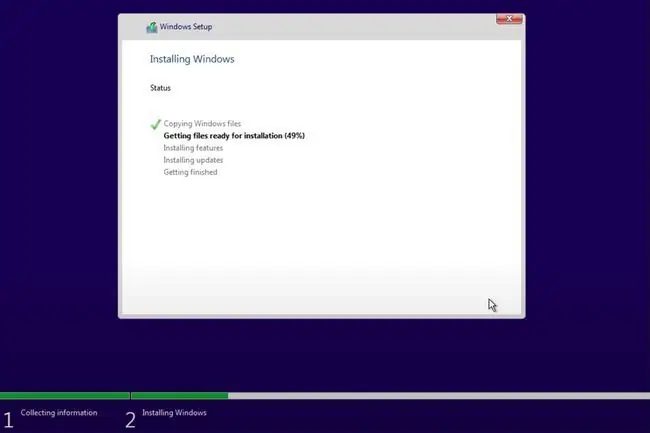
Ko je končano, boste pred zagonom namizja pozvani k potrditvi nekaj jezikovnih nastavitev. Ko ste tam, je dobro, da posodobite gonilnike za Windows.
Če se Windows ni aktiviral med postopkom namestitve, boste morda morali to storiti zdaj. Pojdite v meni Nastavitve s pritiskom tipke Windows+I in na dnu zaslona boste videli povezavo, ki vam bo pomagala pri vnosu ključ.
Za pomoč pri aktivaciji si oglejte naš vodič za aktivacijo sistema Windows.






